

| Questions Fréquentes |
| Pourquoi s'enregistrer? |
|
Le fait de vous enregistrer en tant que membre vous permet d'avoir non seulement accès aux forums qui sont réservés uniquement aux membres, mais aussi à une série d'options qui vous permettront de personnaliser votre compte ou encore de communiquer de manière plus poussée avec les autres membres du forum. Vous pourrez en outre éditer votre profil en personnalisant votre avatar, signature, citation, vous pourrez également avoir accès aux différents skins qui vous permettront de personnaliser l'apparence du forum, et pouvoir entrer en relation avec les différents membres de façon anonyme en utilisant les messages privés. Vous pouvez avoir plus de renseignements sur les différentes options disponibles en lisant les paragraphes suivants. Le fait d'être membre vous permet aussi une fois connecté d'être reconnu et de pouvoir poster un sujet ou d'y répondre sans avoir à retaper votre mail Si vous souhaitez conserver le profil d'invité vous devrez à chaque intervention remplir différents champs dont l'e mail, cet e mail n'est pas conservé dans la base de donnée. Pour vous enregistrer, il vous faudra cliquer sur le bouton "Inscription". Choisissez un pseudonyme, un mot de passe qu'il vous faudra confirmer, et donner votre adresse email. Vous devez absolument donner une adresse email valide car si l'administrateur a choisi cette option, vous recevrez un email qui vous permettra de confirmer votre inscription et seulement à ce moment là vous serez un membre à part entière. Tant que votre compte n'est pas confirmé, vous ne serez pas considéré comme membre. De plus l'administrateur a le pouvoir de supprimer votre inscription si vous tardez à la confirmer! Motoculture-jardin s'engage à n'utiliser votre e-mail que dans le fonctionnement de ce forum et des règles que vous définissaient dans votre profil. En aucun cas votre e-mail ne sera communiqué à des tiers.
|
| Confirmer son inscription |
|
Si l'administrateur a choisi cette option, votre inscription sera soumise à une confirmation par email. Quelques minutes (au maximum) après vous être inscrit, vous recevrez donc cet email. Vous devrez l'ouvrir et cliquer sur le lien de confirmation qui vous sera proposé. Un message vous confirmera votre inscription. A partir de là, vous pourrez directement allez vous identifier et profiter pleinement des options du forum.
|
| S'identifier |
|
Après votre inscription, vous devrez vous identifier sur le forum. Pour cela cliquez sur le bouton "S'identifier". Vous devrez y insérer le Pseudonyme choisi lors de votre inscription, ainsi que le mot de passe que vous avez choisi à ce moment. Vous avez également la possibilité de choisir la durée de votre identification: "24 heures","30 jours","1 an","jusqu'en 2010" : respectivement, votre identification sera valide pendant une journée, 30 jours, 1 an ou jusqu'en 2010. Ce qui veut dire que pendant la durée que vous avez choisi, à chaque fois que vous revenez sur le forum, vous n'aurez pas besoin de vous identifier pour être reconnu. Vous le serez automatiquement. ATTENTION! Pour que l'identification fonctionne, votre navigateur DOIT obligatoirement accepter les cookies! Les problèmes d'ientification interviennent souvent avec Internet Explorer: dans le menu Outils / Options Internet / Confidentialité votre niveau de confidentialité doit être réglé sur Basse ou Accepter tous les cookies. En cas de perte de votre mot de passe, rendez-vous dans la partie "S'identifier" et cliquez sur "Mot de passe perdu". Entrez votre Pseudo et votre adresse email. Si l'adresse donnée correspond à celle du Pseudo, vous aurez votre mot de passe. Selon le choix de l'administrateur, soit votre mot de passe vous sera donné directement à l'écran, soit vous le recevrez par email. Pour vous déconnecter, sur la page d'accueil du forum à côté de votre Pseudo, vous avez un lien "LogOut". Cliquez dessus et vous serez déconnecté de votre identification.
|
| Editer son profil |
|
Lorsque vous cliquez sur le bouton "Vos données privées", vous accédez à votre "console d'administration". C'est ici que vous aurez le choix d'effectuer plusieurs changements sur votre compte en sélectionnant votre profil:
|
| Poster un message |
|
Le forum est composé de thèmes (les problèmes mécanique, vous recherchez des pièces...) et chaque thème contient une ou plusieurs rubriques, vous devez pour poster sélectionner la rubrique concernant votre sujet. Lorsque vous vous trouvez sur la liste des sujets et que vous cliquez sur "Nouveau Message" vous ajouterez un nouveau sujet à cette liste (dans le forum courant) et il sera placé en première position. Si vous désirez répondre à un message, vous devrez vous trouver dans le détail du sujet et cliquer sur "Répondre". Votre message sera placé directement après le dernier message de ce sujet. Si vous désirez citer un message afin de lui répondre directement, cliquez sur le bouton "citer" juste en dessous du message concerné. La page qui permet de poster un message peut paraître compliquée au premier abord, mais en fait il n'en est rien. Si vous ajoutez un nouveau sujet, il faudra remplir le champ "sujet" obligatoirement. S'il s'agit d'une réponse, ce champ est facultatif. Vous avez ensuite la possibilité d'associer une icône à votre message. Elle sert en général à transmettre le sentiment de votre message : message simple, étonnement, colère, annonce, question... Vient ensuite la fenêtre d'édition de votre message. Il vous suffit de taper le contenu de votre sujet. N'oubliez pas que le nombre de caractères est limité sur certains forums (un compteur vous indique où vous en êtes). A gauche de cette fenêtre, vous avez ce que l'on appelle des "smileys". Il s'agit de petites images qui remplacent les fameux :), ;), ;P et autre que l'on utilise sur internet. Pour insérer un smiley, il vous suffit de cliquer sur celui qui vous convient, et il sera automatiquement placé dans votre message. Il s'agit d'un code qui correspond à cette image et qui sera ensuite remplacée par le smiley voulu lorsque l'on lit le message. Au dessus de la fenêtre d'édition se trouve une série de boutons. Le code HTML étant interdit dans les messages, ils vous proposent toute une série de fonctions qui remplaceront les principales HTML. Ces boutons fonctionnent selon le principe des "pseudos-balises". Par exemple en cliquant sur le bouton "e-mail" vous verrez apparaître deux balise "[mail][/mail]" dans votre message. Il vous suffit de placer votre adresse e-mail entre ces deux balises pour transformer celle-ci en lien dans le message. Les possibilités sont les suivantes:
Une fois votre message rédigé, il vous suffit de cliquer sur le bouton "envoyer" pour l'enregistrer. Vous serez redirigé vers votre message afin de pouvoir le lire. Si vous voyez que vous vous êtes trompé, vous pouvez l'éditer afin de le modifier. Cette fonction ne fonctionne uniquement que pour la personne qui a posté ce message et les modérateurs, administrateurs...
|
| Tuto pour poster un message |
|
Quelques explications en images pour poster un message. Regarder le paragraphe au dessus pour les détails. Ne vous greffez pas sur un sujet existant pour poster votre message ouvrez systématiquement un nouveau sujet, en posant votre question sur un message en cours vous pertubez les réponses et votre sujet ne sera pas suivit.
|
| Avant de poster un message vous devez sélectionner la rubrique qui correspond à votre sujet, les rubriques sont classées par thèmes, ex: problème mécanique - Vous recherchez une pièce, une documentation, un outil, un matériel complet - Vous proposez du matériel - Guides et Aides pour parcs et jardins...etc. Sous ces thèmes vous avez les rubriques |
|
|
| Une fois dans la rubrique vous avez l'ensemble des sujets qui s'affichent, vous séléctionnez nouveau sujet |
|
|
| Pour insérer votre sujet vous indiquez le titre et l'objet de votre message |
|
|
Présentation si vous n'êtes pas membre du forum |
|
|
| Pour insérer une image un fichier, une doc sélectionnez"joindre une image.." une fenêtre popup va s'ouvrir |
|
|
| Pour télécharger votre image ou document sélectionnez choisissez un fichier et ensuite utilisez upload |
|
|
| Une nouvelle fenêtre s'ouvre. Vous choisissez la façon d'afficher votre document en fonction du type, image, pdf, zip ect.. |
|
|
| Répondre à un message |
|
Réponses aux posts : un post a un sujet initial, donc évitez de vous greffer à une conversation et de parler d'autre chose. Cela rend les sujets difficilement compréhensibles pour les visiteurs. Donc merci d'éviter les hors sujets. Sur ce point : je voulais éviter de créer un nouveau sujet. Pourquoi vouloir éviter de créer un nouveau sujet ? D'autant plus que cela permet justement d'éviter de faire des hors sujets et vous permez de mieux détailler votre question. Autre point important : Si un post concerne un sujet, et que vous vous greffez dessus, même s'il n'est pas totalement hors sujet, il est probable que personne ne vous réponde ou que les réponses deviennent confuses. Donc, il vaut mieux le cas échéant ouvrir un nouveau sujet, qui permettra justement d'avoir plus d'avis.
|
| Afficher une photo ou texte |
|
Vous avez deux possibilités pour afficher une photo : Au dessus de la fenêtre texte vous avez un lien joindre une image Affichage par clic sur un lien, dans votre message une image s'affichera indiquant que vous avez téléchargé une photo ou un texte, le visiteur pourra afficher l'image d'un simple clic, la taille de l'image est limitée à 2 Mo et les dimensions H/L sont libres, respectez quand même la taille des navigateurs certains utilisent des écrans de 800/600. Affichage dans le corps du message, cette fonction vous devez la réserver à des images de petites dimensions 150/150 et de moins de 25 Ko. Dans cette situation l'image s'affichera avec le texte de votre message. S'il s'agit d'un document texte, pdf, zip, tar seule la première solution peut être retenue. Attention le non respect de ces conditions entraîne la suppression du message et si le post devient incompréhensible sa fermeture.
|
| Editer un message |
|
Il vous est possible d'éditer et de modifier un message que vous avez envoyé. Pour cela sur la page où apparait le message entier il vous suffit de cliquer sur le bouton "éditer" qui se trouve en bas à droite du message. Vous pouvez ensuite modifier votre message et le valider. Attention, l'édition de messages obéit à quelques règles:
|
| De quoi se compose un message que l'on lit |
|
Lorsque vous lisez un message, vous voyez apparaître pas mal d'informations. Tout d'abord à gauche du message:
|
| Les messages privés ou MP |
|
Vous avez à votre disposition sur le forum une messagerie privée (MP) . Vous pouvez donc en toute discrétion communiquer avec un autre membre pour par exemple négocier un prix ou fixer une adresse. Cette fonction est bien utile quand un membre ne souhaite pas laisser son e-mail privé lisible sur le forum (voir dans votre profil cette fonction), vous pouvez toujours le contatcter en MP (message privé) il sera alerté (s'il a sélectionné cette fonction dans son profil) par un mail qu'il a une alerte sur le forum. De toute façon sur la console de la page index à la rubrique message privé un rappel lui indique s'il a de nouveaux messages Les MP sont classés par reçus, lus, envoyés. Vous pouvez supprimer vos mail ou les faire suivre sur votre adresse mail sur votre pc. Une rubrique groupe d'amis vous permet de créer une liste d'amis à qui vous pourrez envoyer un MP collectif, vous pouvez aussi à l'envoi sélectionner plusieurs membres destinataires, sur votre liste d'amis vous pouvez à l'envoi supprimer des membres de cette liste...tout est possible sauf que la limite d'envoi est fixée à 15 membres, ceci afin de limiter le spam, de toute évidence cette fonction n'est à utiliser que pour communiquer entre groupe d'amis et en aucun pour faire du mailing sur le forum.....tout abus entrainerait la fermeture de votre compte
|
| Les explications en images |
| L'entête du forum |

|
| L'entête du forum |

|
| Les rubriques du forum |

|
| Vous êtes sur un forum avec la liste des sujets |
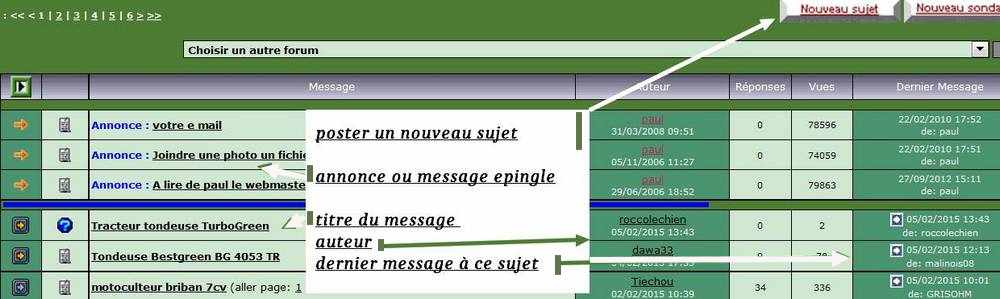
|
| Vous avez sélectionné un sujet et vous pouvez le lire mais aussi interagir en y répondant |
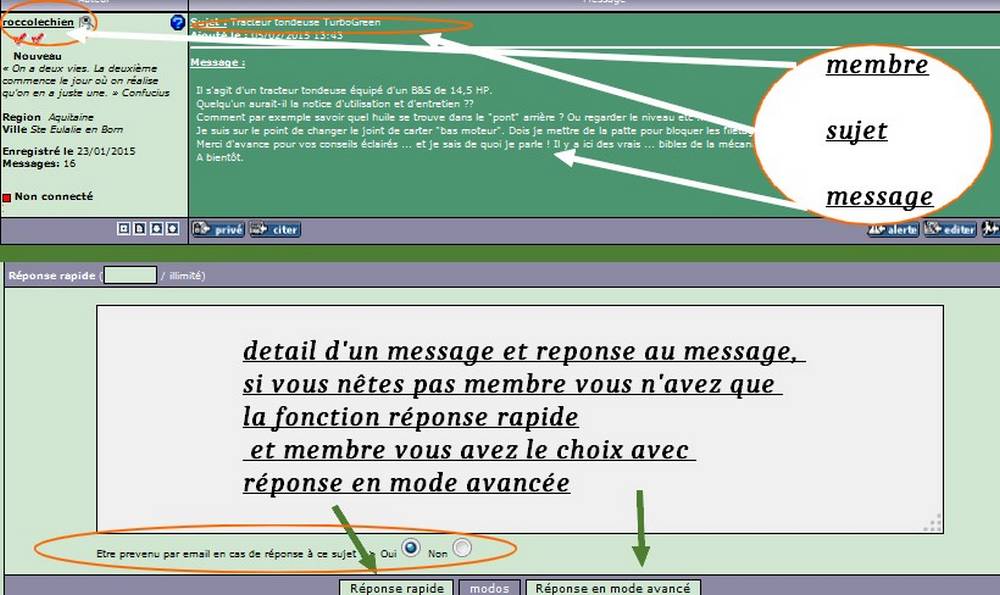
|
| Vous avez sélectionné un sujet et vous pouvez le lire mais aussi interagir en y répondant |
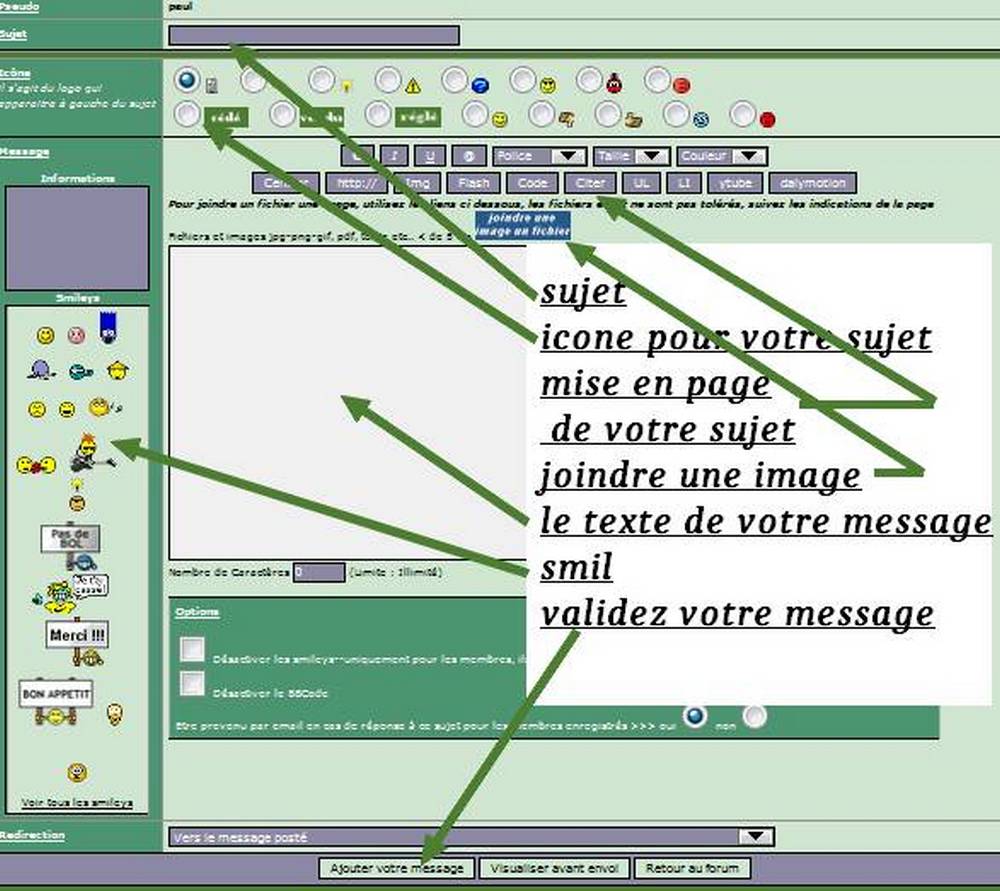
|
| Vous avez sélectionné votre forum pour ouvrir un nouveau sujet |

|
|
|
| PUB >> contenu pouvant correspondre à votre recherche |
| [Contacter l'administrateur] | [Aller sur www.motoculture-jardin.com] |
|
|
|
mise en page août 2004 pour toutes informations sur
lg.motoculture |
| Les sites partenaires : Mise en ligne par lg.service@ | Mentions légales |
| CoolForum version.modifiée.plg-forum |
|
Le forum fait partie d'un ensemble de documentations liées aux matériels de la motoculture, par le menu vous avez accès à ces différentes rubriques, qui peuvent aussi vous aider dans vos requètes |